PE 시스템 내보내기 하드 디스크 파일 형식
PHP 편집기 Xigua는 PE 시스템에서 내보낸 하드 드라이브 파일 형식을 소개하기 위해 왔습니다. PE 시스템은 Windows 운영 체제에서 일반적으로 사용되는 실행 파일 형식을 나타냅니다. PE 시스템의 하드 디스크 파일 형식 내보내기는 저장, 공유 및 전송을 용이하게 하기 위해 PE 시스템 파일을 하드 디스크 파일 형식으로 내보내는 것을 의미합니다. PE 시스템에서 내보낸 하드 디스크 파일 형식에 대한 관련 지식을 이해함으로써 PE 시스템을 더 잘 이해하고 적용할 수 있으며 소프트웨어 개발 및 시스템 유지 관리의 효율성을 향상시킬 수 있습니다. PE 시스템에서 내보낸 하드디스크 파일 형식을 살펴보겠습니다!
이전 글에서는 diskgenius를 사용하여 하드디스크를 복제하는 방법을 소개했습니다. 하드 디스크가 MBR 형식인 경우 복제된 하드 디스크 시스템이 올바르게 부팅될 수 있도록 모든 섹터를 복사하거나 파일 시스템 구조를 그대로 복사하여 복제하도록 선택할 수 있습니다. 오늘은 파일별 복사 방법을 사용하여 복제한 후 시스템이 올바르게 부팅되는지 테스트해 보겠습니다.
먼저 컴퓨터 하드디스크 현황을 소개하겠습니다.

하드 드라이브 사용
현재 하드 드라이브는 2개 있는데, 하나는 120G 솔리드 스테이트 드라이브이고, WIN10 운영 체제가 기본 부팅 디스크로 설치되어 있습니다. 다른 하나는 보조 드라이브로 사용되는 160G 기계식 하드 드라이브입니다. 우리의 목표는 120G 솔리드 스테이트 드라이브의 시스템을 160G 기계식 하드 드라이브로 복제하는 것입니다.
시스템 디스크를 복제하는 것이므로 실행 중인 Windows 10 시스템에서는 작동하지 않는 것이 좋습니다. 이는 시스템이 실행 중일 때 일부 파일이 열려 사용 중일 수 있으며 이로 인해 복제된 시스템 파일이 불완전해지고 복제된 시스템이 성공적으로 부팅되지 않을 수 있기 때문입니다.

BIOS에서 USB 부팅 설정
우리는 PE가 포함된 USB 부팅 디스크를 사용하여 시스템을 부팅합니다. BIOS에서는 USB 디스크를 첫 번째 부팅 디스크로 설정해야 합니다. 마더보드가 다르기 때문에 설정 방법이 다를 수 있습니다. 특정 마더보드에 맞게 설정하는 방법을 확인할 수 있습니다.

disktenius를 열고 하드 드라이브 클론을 선택하세요
PE 시스템에 들어간 후 diskgenius 디스크 마법사를 선택하세요.
도구 메뉴를 선택하고 하드 드라이브를 복제하세요.
먼저 120G 솔리드 스테이트 드라이브를 소스 디스크로 선택한 다음 160G 하드 드라이브를 대상 디스크로 선택하세요.

파일 복사 방법으로 복제를 선택하세요
확인 후 선택할 수 있는 복제 방법은 세 가지가 있습니다. 모든 섹터를 복사하고 파일 시스템 구조를 그대로 복사해 보았는데 문제없이 정상적으로 시작됩니다. 오늘은 세 번째 방법인 파일별 복사(조각화를 제거할 수 있음)를 테스트하겠습니다.
선택을 완료한 후 시작을 누르세요. 데이터 양이 많아 시간이 오래 걸릴 수 있습니다.
복제가 완료되면 USB 플래시 드라이브와 솔리드 스테이트 드라이브를 분리하고 160G 기계식 하드 드라이브만 사용하여 부팅하세요.
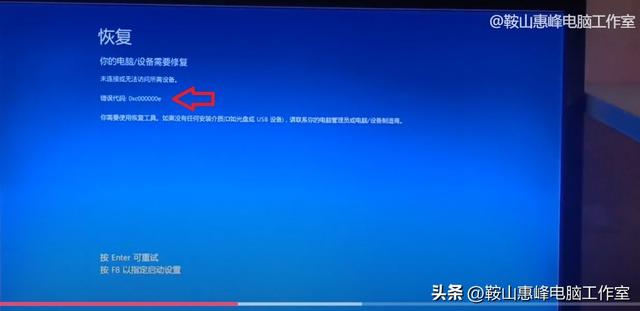
오류 코드 0xc000000e
win10 시스템이 부팅에 실패하여 필요한 장치가 연결되지 않았거나 액세스할 수 없음을 나타내며 오류 코드 0xc000000e가 표시되는 것으로 나타났습니다.

파일 winload.exe 오류
다음은 F8을 눌러 시작 설정을 지정하라는 메시지를 표시합니다. F8을 누르면 필요한 파일이 없거나 오류가 있어서 응용 프로그램이나 운영 체제를 로드할 수 없다는 메시지가 나타납니다. 파일: windowssystemwindload.exe
파일별 복사 방법을 사용하는 하드 디스크 복제가 win10 시스템을 올바르게 부팅하지 못했습니다. 시스템이 부팅 장치를 찾을 수 없기 때문에 시스템 파일 winload가 손상되었거나 액세스할 수 없습니다. 그 이유는 드라이브가 올바르게 구성되지 않았기 때문입니다.
수정 방법은 다음과 같습니다.

pe에 cmd를 입력하여 명령 모드로 들어갑니다.
USB 디스크를 사용하여 PE 시스템으로 부팅하고 시작, 실행을 선택하고 CMD를 입력한 후 명령 모드로 들어갑니다. 다음 명령을 입력하십시오.

기본 부팅 장치 수정
c:
cd c:windowssystem32
bcdedit /set {default} osdevice boot
bcdedit /set {default} device boot
bcdedit /set {default} discoverhal 1
exit
위의 명령문은 먼저 C 드라이브에 들어가 시스템의 system32 폴더에 들어가서 기본 부팅 장치를 설정한 후 명령 모드를 종료합니다.
PE를 종료하고 160G 하드 드라이브로 시스템을 재부팅합니다. Win10이 정상적으로 진입합니다.
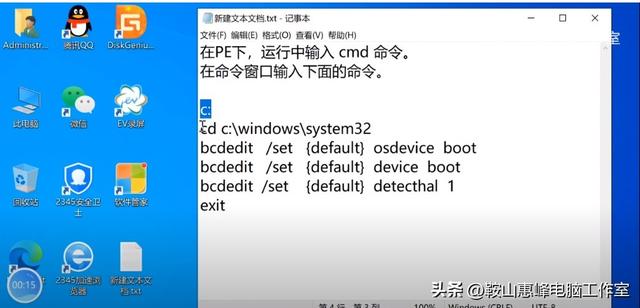
부팅 장치 명령 수정.
위 내용은 PE 시스템 내보내기 하드 디스크 파일 형식의 상세 내용입니다. 자세한 내용은 PHP 중국어 웹사이트의 기타 관련 기사를 참조하세요!

핫 AI 도구

Undresser.AI Undress
사실적인 누드 사진을 만들기 위한 AI 기반 앱

AI Clothes Remover
사진에서 옷을 제거하는 온라인 AI 도구입니다.

Undress AI Tool
무료로 이미지를 벗다

Clothoff.io
AI 옷 제거제

AI Hentai Generator
AI Hentai를 무료로 생성하십시오.

인기 기사

뜨거운 도구

메모장++7.3.1
사용하기 쉬운 무료 코드 편집기

SublimeText3 중국어 버전
중국어 버전, 사용하기 매우 쉽습니다.

스튜디오 13.0.1 보내기
강력한 PHP 통합 개발 환경

드림위버 CS6
시각적 웹 개발 도구

SublimeText3 Mac 버전
신 수준의 코드 편집 소프트웨어(SublimeText3)

뜨거운 주제
 7313
7313
 9
9
 1625
1625
 14
14
 1348
1348
 46
46
 1260
1260
 25
25
 1207
1207
 29
29
 시스템 복원에서는 이 드라이브에 대해 시스템 보호를 활성화해야 한다는 메시지를 표시합니다.
Jun 19, 2024 pm 12:23 PM
시스템 복원에서는 이 드라이브에 대해 시스템 보호를 활성화해야 한다는 메시지를 표시합니다.
Jun 19, 2024 pm 12:23 PM
시스템 복원에서는 이 드라이브에 대해 시스템 보호를 활성화해야 한다는 메시지를 표시합니다.
 win10이 사용자를 전환하지 않으면 어떻게 해야 합니까? win10 로그인 인터페이스에 사용자 전환 옵션이 없으면 어떻게 해야 합니까?
Jun 25, 2024 pm 05:21 PM
win10이 사용자를 전환하지 않으면 어떻게 해야 합니까? win10 로그인 인터페이스에 사용자 전환 옵션이 없으면 어떻게 해야 합니까?
Jun 25, 2024 pm 05:21 PM
win10이 사용자를 전환하지 않으면 어떻게 해야 합니까? win10 로그인 인터페이스에 사용자 전환 옵션이 없으면 어떻게 해야 합니까?
 win10에서 실시간 보호를 영구적으로 끄는 방법 win10 컴퓨터 0에서 실시간 보호 기능을 비활성화하는 방법은 무엇입니까?
Jun 05, 2024 pm 09:46 PM
win10에서 실시간 보호를 영구적으로 끄는 방법 win10 컴퓨터 0에서 실시간 보호 기능을 비활성화하는 방법은 무엇입니까?
Jun 05, 2024 pm 09:46 PM
win10에서 실시간 보호를 영구적으로 끄는 방법 win10 컴퓨터 0에서 실시간 보호 기능을 비활성화하는 방법은 무엇입니까?
 win10에서 기본 배경화면을 복원하는 방법은 무엇입니까? Windows 10 시스템에서 기본 배경화면을 빠르게 복원하는 한 가지 방법
Jun 02, 2024 pm 02:07 PM
win10에서 기본 배경화면을 복원하는 방법은 무엇입니까? Windows 10 시스템에서 기본 배경화면을 빠르게 복원하는 한 가지 방법
Jun 02, 2024 pm 02:07 PM
win10에서 기본 배경화면을 복원하는 방법은 무엇입니까? Windows 10 시스템에서 기본 배경화면을 빠르게 복원하는 한 가지 방법
 Win10이 스크린샷을 찍고 충돌하는 경우 어떻게 해야 합니까? 스크린샷을 찍은 후 Win10이 깜박이고 사라지는 문제를 해결하는 방법은 무엇입니까?
Jun 02, 2024 pm 12:48 PM
Win10이 스크린샷을 찍고 충돌하는 경우 어떻게 해야 합니까? 스크린샷을 찍은 후 Win10이 깜박이고 사라지는 문제를 해결하는 방법은 무엇입니까?
Jun 02, 2024 pm 12:48 PM
Win10이 스크린샷을 찍고 충돌하는 경우 어떻게 해야 합니까? 스크린샷을 찍은 후 Win10이 깜박이고 사라지는 문제를 해결하는 방법은 무엇입니까?
 Windows에서 Windows 오디오 서비스를 시작할 수 없습니다. 오류 0x80070005
Jun 19, 2024 pm 01:08 PM
Windows에서 Windows 오디오 서비스를 시작할 수 없습니다. 오류 0x80070005
Jun 19, 2024 pm 01:08 PM
Windows에서 Windows 오디오 서비스를 시작할 수 없습니다. 오류 0x80070005
 Win10 작업 관리자가 충돌하는 경우 어떻게 해야 합니까? Win10 작업 관리자 충돌을 해결하는 방법은 무엇입니까?
Jun 25, 2024 pm 04:31 PM
Win10 작업 관리자가 충돌하는 경우 어떻게 해야 합니까? Win10 작업 관리자 충돌을 해결하는 방법은 무엇입니까?
Jun 25, 2024 pm 04:31 PM
Win10 작업 관리자가 충돌하는 경우 어떻게 해야 합니까? Win10 작업 관리자 충돌을 해결하는 방법은 무엇입니까?
 Win10에서 캘린더 이벤트에 대한 팝업 알림이 없으면 어떻게 해야 합니까? Win10에서 캘린더 이벤트 알림이 사라진 경우 어떻게 복구할 수 있습니까?
Jun 09, 2024 pm 02:52 PM
Win10에서 캘린더 이벤트에 대한 팝업 알림이 없으면 어떻게 해야 합니까? Win10에서 캘린더 이벤트 알림이 사라진 경우 어떻게 복구할 수 있습니까?
Jun 09, 2024 pm 02:52 PM
Win10에서 캘린더 이벤트에 대한 팝업 알림이 없으면 어떻게 해야 합니까? Win10에서 캘린더 이벤트 알림이 사라진 경우 어떻게 복구할 수 있습니까?




